Què és SMPS?

Apreneu què és SMPS i el significat de les diferents classificacions d'eficiència abans de triar un SMPS per al vostre ordinador.
Si veieu algú a LinkedIn que podria tenir l'experiència que necessiteu, mireu el seu perfil. Mentre busques, veus que no són exactament el que estàs buscant. Però, al cap d'un temps, observeu que també han vist el vostre perfil. Com van saber que vau veure el seu perfil primer?
El que passa a LinkedIn és que quan visualitzes el perfil d'algú, la xarxa social envia a l'altra persona un avís si eres tu. Així és com saben que has vist el seu perfil. Això no passa a altres xarxes socials com Twitter o Facebook. Aleshores, hi ha alguna cosa que puguis fer per aturar això?
Com evitar que els altres sàpiguen que heu vist el seu perfil
Nota: LinkedIn encara notificarà a l'altra persona que s'ha vist el seu perfil; no sabran que ets tu perquè el teu nom estarà amagat. Pots bloquejar-los permanentment si no vols tenir res a veure amb aquesta persona.
Un cop hàgiu iniciat la sessió al vostre perfil de LinkedIn, feu clic al menú desplegable Jo i aneu a Configuració i privadesa .
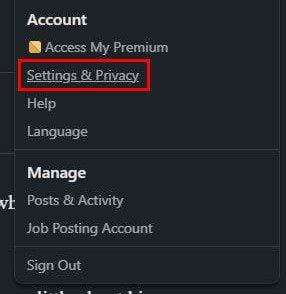
A la vostra esquerra, hauríeu de veure diverses opcions. Feu clic a Visibilitat i trieu les opcions de visualització del perfil a la vostra dreta.
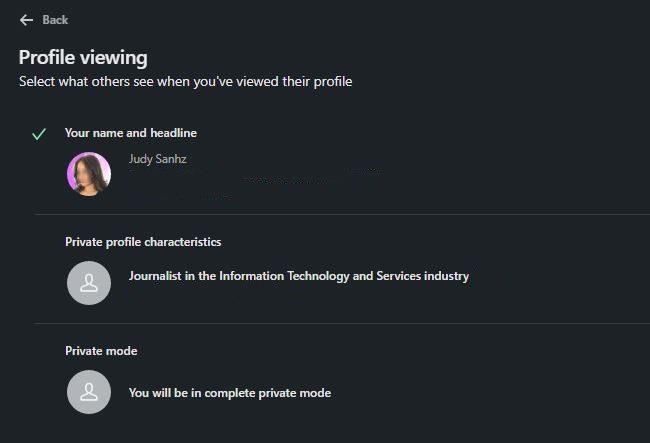
Si escolliu l' opció Mode privat , el vostre nom no apareixerà a la notificació. L'altra persona encara rebrà una notificació que algú de LinkedIn ha vist el seu perfil, però aquesta vegada no sabrà qui. Recorda que com que els altres no sabran que has vist el seu perfil, tu no sabràs qui ha vist el teu.
Les opcions del mode privat van en ambdós sentits. Si et va bé, gaudeix de la funció. També podeu veure qui ha vist el vostre perfil a la icona de notificació de la part superior. Encara que no estigui marcat, si hi feu clic, hauríeu de veure'l.
Com veure l'historial de qui ha vist el vostre perfil de LinkedIn
Vas decidir passar al mode privat, però vas recordar que algú interessat va veure el teu perfil la setmana passada. Com que fa poc que heu passat al mode privat, encara apareixerà a la llista, però on? Aneu a la vostra pàgina d'inici i, sota la vostra foto de perfil, hauríeu de veure l'opció que diu Qui ha vist el vostre perfil.
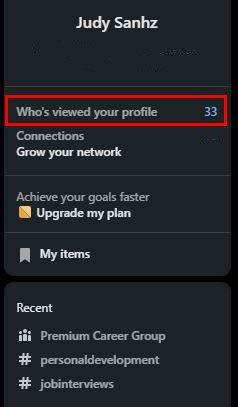
Feu-hi clic i, a la pàgina següent, veureu la llista de tots els que han vist el vostre perfil de LinkedIn. A la part superior, veureu un gràfic que mostra les vistes del vostre perfil. També veureu filtres que podeu utilitzar si voleu saber quantes visualitzacions heu obtingut d'una empresa concreta. Els filtres existents seran un filtre d'empresa, indústria i ubicació. Trieu una opció i feu clic a l'opció Mostra resultats.
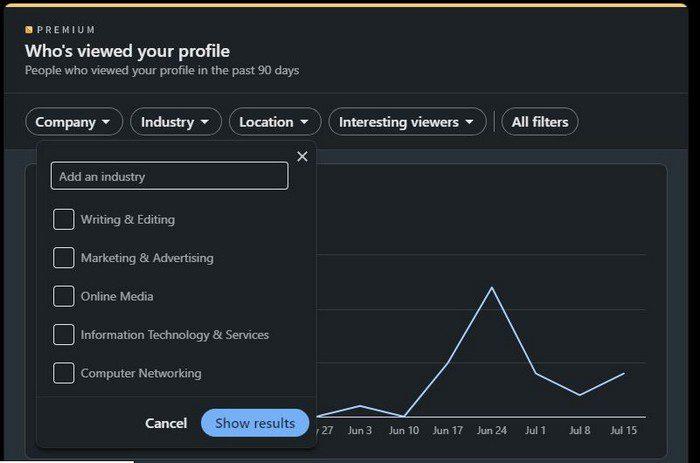
Si voleu veure o afegir més filtres, feu clic a l'opció Tots els filtres. Apareixerà una finestra lateral. Cada secció tindrà un botó per afegir una altra opció. També veureu un botó de restabliment a la part inferior.
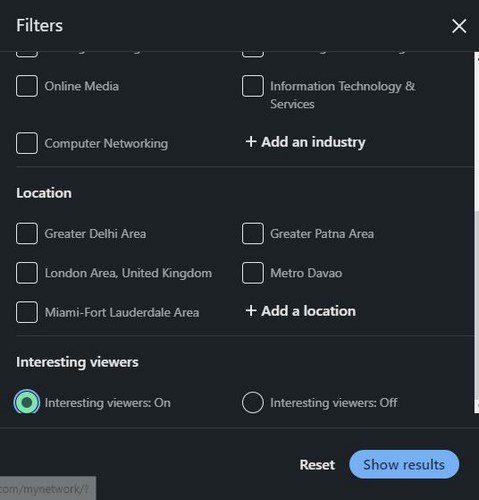
Conclusió
Si canvieu al mode privat a LinkedIn, ningú veurà que heu vist el seu perfil. Rebran una notificació que els informa que algú l'ha vist, però no rebran un nom. Així que pots acomiadar-te de mirar el perfil d'algú i fer-li veure el teu 5 minuts més tard. Creus que això és un canvi permanent? Comparteix els teus pensaments als comentaris a continuació i no t'oblidis de compartir l'article amb altres persones a les xarxes socials.
Apreneu què és SMPS i el significat de les diferents classificacions d'eficiència abans de triar un SMPS per al vostre ordinador.
Obteniu respostes a la pregunta: Per què el meu Chromebook no s'encén? En aquesta guia útil per als usuaris de Chromebook.
Obteniu informació sobre com informar d'un estafador a Google per evitar que estafeu altres persones amb aquesta guia.
Solucioneu un problema en què el vostre robot aspirador Roomba s'atura, s'enganxa i segueix girant.
El Steam Deck ofereix una experiència de joc robusta i versàtil al teu abast. Tanmateix, per optimitzar el vostre joc i garantir el millor possible
Anàvem a aprofundir en un tema que cada cop és més important en el món de la ciberseguretat: la seguretat basada en l'aïllament. Aquest enfocament a
Avui anàvem a aprofundir en una eina que pot automatitzar tasques de clics repetitius al vostre Chromebook: el clic automàtic. Aquesta eina us pot estalviar temps i
Canvia la cara del rellotge del teu Fitbit Versa 4 per donar-li un aspecte diferent cada dia de manera gratuïta. Mireu que fàcil i ràpid és.
Necessites treure la GPU del teu ordinador? Uneix-te a mi mentre t'explico com eliminar una GPU del teu PC en aquesta guia pas a pas.
El surf a l'espatlla és una classe d'atac d'enginyeria social. Implica que un atacant recopila informació mirant la pantalla.






